Hulu 是最好的流媒體應用程序之一,您可以使用它觀看無限量的電影和電視節目。然而,一些用戶最近在他們的流媒體設備上報告了各種 Hulu 錯誤代碼。
有時,當您嘗試通過移動應用程序、智能電視或網絡瀏覽器訪問 Hulu 時,您可能會遇到 Hulu 錯誤代碼 P-dev302。因此,我們提供了故障排除指南來幫助您修復 Hulu 錯誤代碼 P-dev302。
有多種方法可以解決上述錯誤。但重要的是首先了解什麼是 Hulu 錯誤代碼 P-dev302 及其背後的原因。了解原因將幫助您找到並實施最合適的方法。
Contents
什麼是 Hulu 錯誤代碼 P-dcev302?
Hulu 是美國著名的基於訂閱的流媒體服務。它歸華特迪士尼公司所有。當您嘗試在 Hulu 中播放視頻或流式傳輸視頻內容時,有時可能會遇到錯誤代碼 P-dev302。此外,您可能還會遇到以下錯誤代碼:
- 錯誤代碼 P-dev318
- 錯誤代碼 P-dev322
是什麼導致 Hulu 錯誤代碼 P-dev302?
雖然這個錯誤背後有幾個原因;下面列出了其中一些:
- 過時的操作系統
- Hulu 應用中的問題
- 在瀏覽器的設置中啟用了反跟踪功能
- Hulu 服務器和 Hulu 應用程序/網頁之間沒有數據訪問
- 不穩定的互聯網連接
- 視頻播放失敗
根據用戶的方便,編譯和排列了修復 Hulu 錯誤代碼 P-dev302 的方法列表。
方法一:基本故障排除
Hulu 錯誤代碼 P-dev302 被認為是一個常見問題,公司本身已經提出了一些解決方案。按照基本故障排除步驟快速解決此錯誤:
1.退出Hulu App/網頁,重新打開。
2. 重置您的密碼並使用新的登錄憑據登錄您的帳戶。
3.關閉所有後台應用程序並重新啟動Hulu。
4.關閉您的流媒體設備並拔下所有電源線並等待幾分鐘。現在,再次重新連接電纜並檢查 Hulu 錯誤代碼 P-dev302 是否已修復。
5.檢查 HDMI 或其他電纜是否存在問題(如果有)。將上述電纜連接到 Hulu 設備上的不同端口或更換新的。
方法 2:解決網絡連接問題
確保您的互聯網連接快速且穩定,以及足夠的帶寬限制。當您的連接未處於最佳水平時,Internet 連接會更頻繁地中斷。
1.運行速度測試以了解當前的網絡速度。
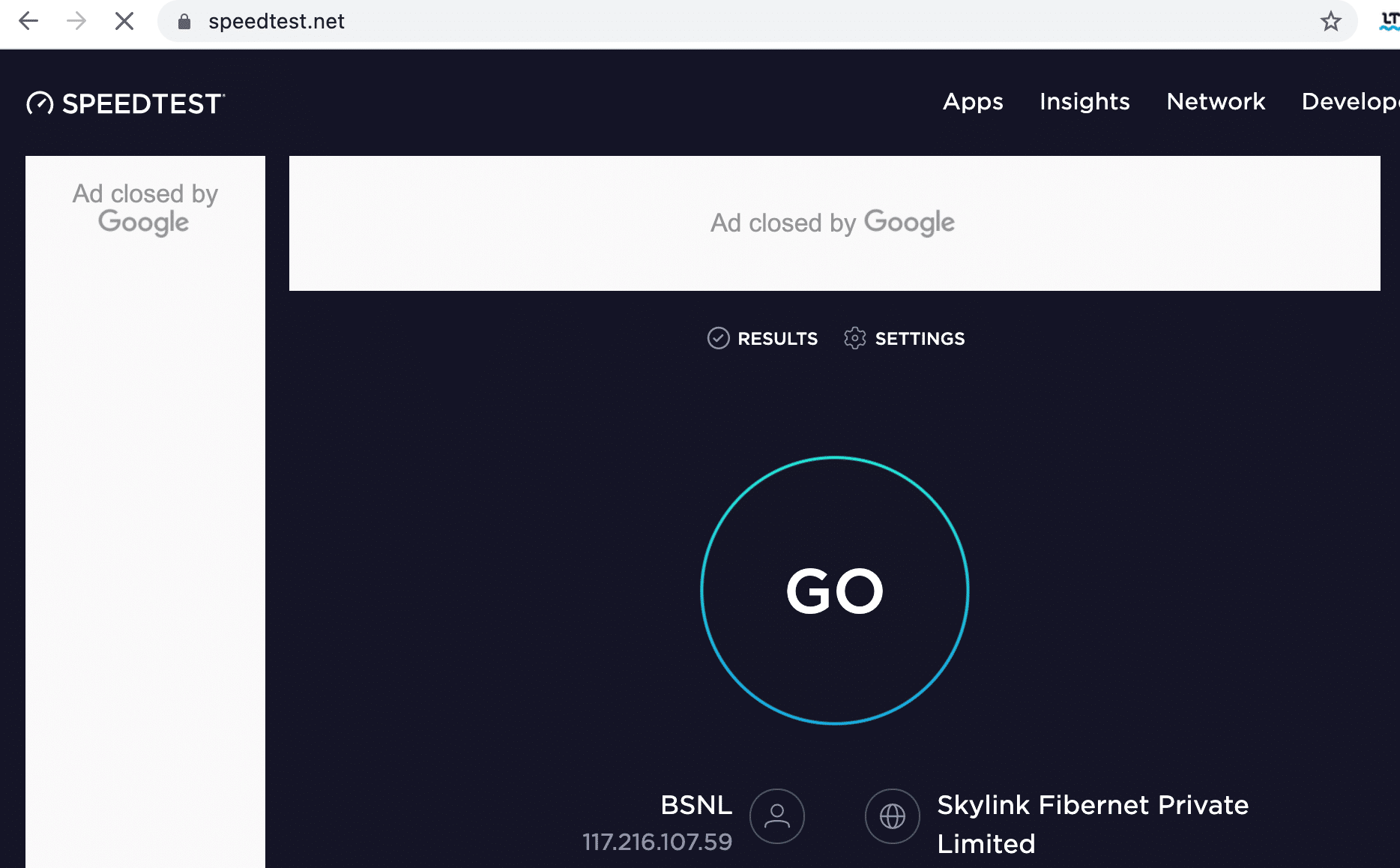
2. 如果您沒有收到所需的信號強度,請使用以太網電纜連接 Hulu 流媒體設備並重新測試。
3. 升級到您的網絡提供商提供的更快的互聯網套餐。
4.重新啟動路由器並嘗試再次連接。
5.按 RESET/RST 按鈕重置您的路由器。

方法3:重啟Hulu流媒體設備
在本文中,討論了重新啟動 Android 和 Roku TV 的步驟。
重啟 Roku TV
Roku TV 的重啟過程與電腦類似。除了 Roku TV 和 Roku 4,其他版本的 Roku 沒有 ON/OFF 開關。因此,我們已經解釋了使用遙控器重新啟動 Roku 設備的步驟:
1.按主頁按鈕進入系統。
2.現在,搜索系統重啟並選擇它。
3. 選擇重啟,如下圖所示。它將確認重新啟動以關閉您的 Roku 播放器,然後再打開。這樣做。
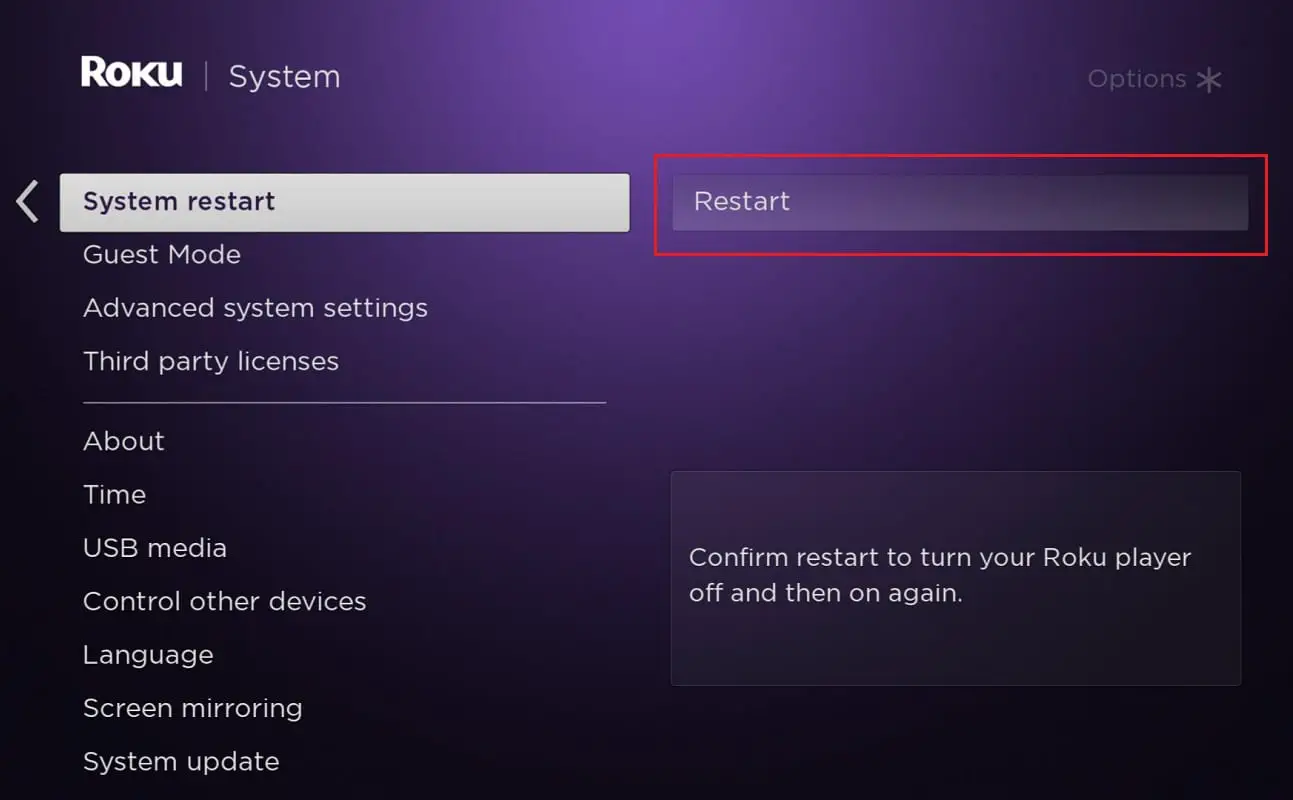
4. 現在,Roku 將關閉。等到它通電。
重啟安卓電視
Android TV 的重啟過程取決於您的電視型號。以下是一些使用遙控器重新啟動 Android TV 的方法。
1. 按![]() (快速設置)
(快速設置)
2. 現在,導航到設置 > 系統 > 重啟 > 重啟。
方法 4:刪除設備並將其重新添加到 Hulu 帳戶
有時,Hulu 服務器和流媒體設備之間的臨時通信問題可能會觸發 Hulu 錯誤代碼 P-dev302。要解決此問題,請刪除與 Hulu 帳戶關聯的所有設備並重新添加您當前使用的設備。
1. 啟動Hulu應用程序並單擊屏幕右上角的用戶圖標。
2. 現在,選擇突出顯示的註銷選項。
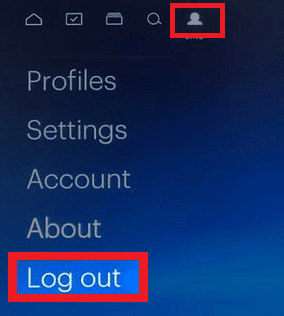
3.接下來,確認退出您的Hulu帳戶並重新啟動您的設備。
4.單擊此處導航至Hulu 網站。
5. 在這裡,點擊LOG IN,如圖所示。
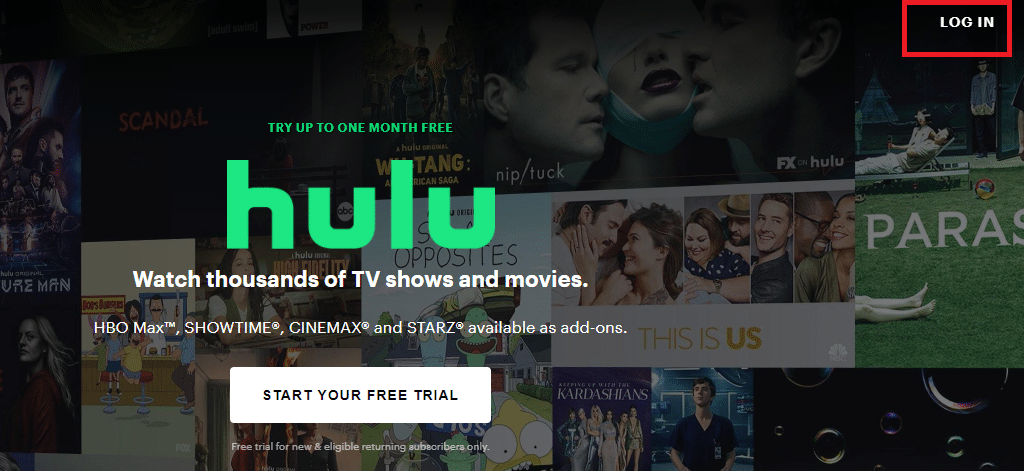
6. 輸入您的登錄憑據並單擊登錄按鈕繼續。
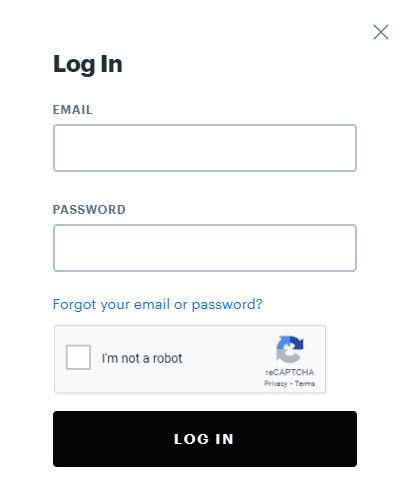
7. 選擇您的個人資料名稱,然後選擇帳戶選項。
8. 在概覽中,單擊並打開管理設備,如下所示。

9. 在這裡,選擇刪除以刪除所有鏈接的設備。
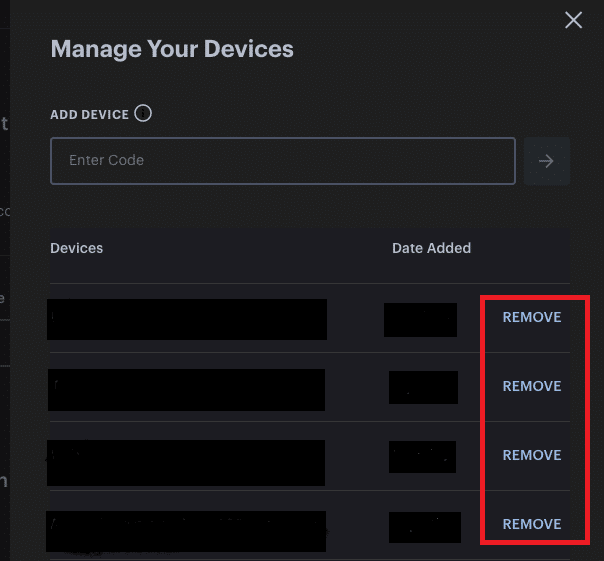
10. 最後,從您遇到 Hulu 錯誤代碼 P-dev302 的設備再次登錄到 Hulu。
方法 5:更新電視固件
請閱讀下文以更新您的 Roku 或 Android TV。
更新 Roku 電視
Roku TV 的更新頻率高於 Android TV。因此,每次安裝更新時,Roku TV 功能和頻道擴展都會進行修改和更新。不過,你可以
1. 按住遙控器上的主頁按鈕並導航到設置。
2.現在,選擇系統並進入系統更新,如圖所示,
注意:當前軟件版本及其更新日期和時間顯示在屏幕上。
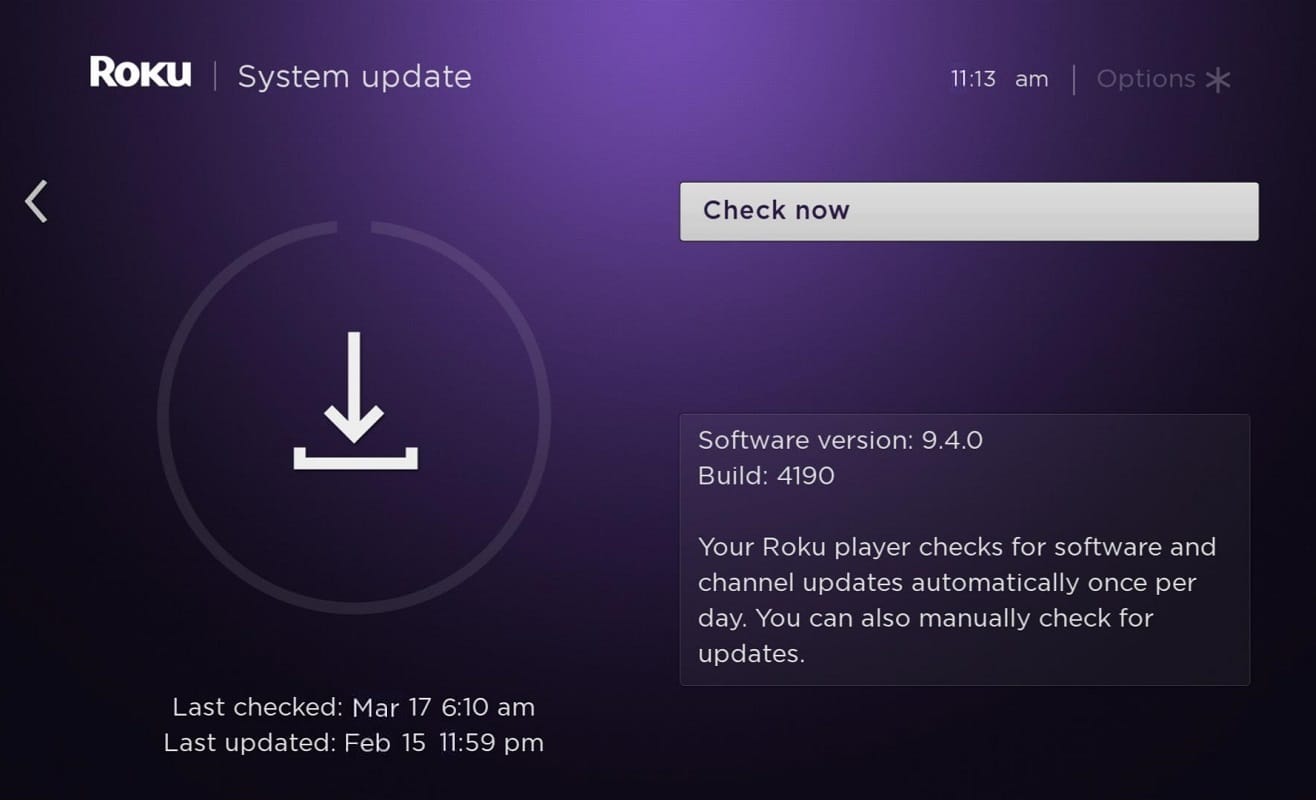
3. 在這裡,選擇立即檢查以顯示更新(如果有)。
完成後,Roku TV 將自動更新到最新版本並重新啟動。
注意:當您在 Roku TV 中選擇自動更新時,錯誤很可能會侵入您的系統並導致您無法使用 Roku TV。如果您遇到此問題,請重新啟動設備。
更新安卓電視
更新 Android TV 的步驟因型號而異。但是,您可以通過啟用電視上的自動更新功能來確保定期更新您的電視。
注意:我們已經解釋了三星智能電視的步驟,但其他型號可能會有所不同。
1. 按Android TV 遙控器上的Home/Source按鈕。
2. 導航到設置>支持>軟件更新。
3A。在這裡,打開自動更新以允許您的設備自動更新 Android 操作系統。
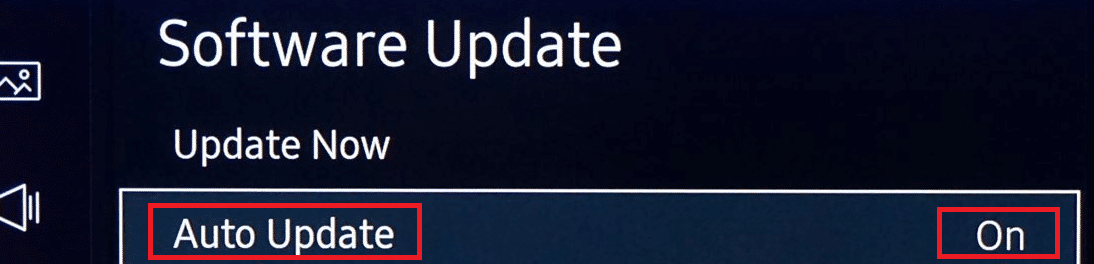
3B。或者,選擇立即更新選項來搜索和安裝新更新。
4. 最後,重新啟動電視並檢查 Hulu 錯誤代碼 P-dev302 是否已解決。
方法六:流媒體設備恢復出廠設置
您的設備也可能已損壞。在這種情況下,請嘗試將您的設備恢復出廠設置以解決此問題。
注意:恢復出廠設置後,設備需要重新安裝所有以前存儲的數據。因此,請確保在執行恢復出廠設置之前備份您的數據。
方法 7:聯繫 Hulu 支持
如果上述方法均未解決問題,請嘗試通過Hulu 支持網頁或Hulu 用戶論壇聯繫 Hulu 支持。它為用戶提供 24X7 服務。
我們希望本指南對您有所幫助,並且您能夠在您的流媒體設備上修復Hulu 錯誤代碼 P-dev302。




